AndroidAPS ekranai¶
Pradžios ekranas¶
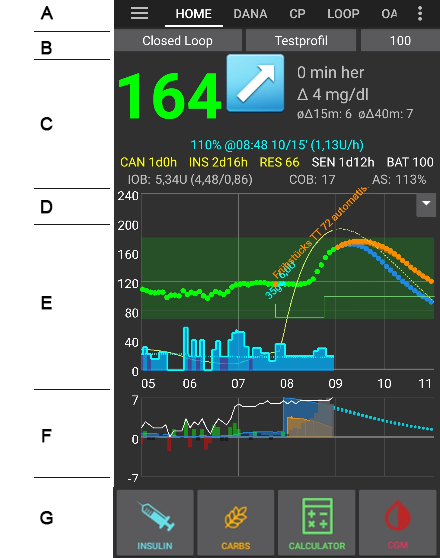
Tai pradinis ekranas, kurį matysite paleidę AndroidAPS, ir kuriame yra visa svarbiausia informacija.
Sritis A¶
- leidžia naviguoti tarp skirtingų AndroidAPS modulių braukiant į kairę arba dešinę
Sritis B¶
- leidžia pakeisti ciklo būseną (atviras ciklas, uždaras ciklas, ciklo sustabdymas ir kt.)
- peržiūrėti dabartinį profilį ir atlikti profilio perjungimą
- peržiūrėti esamą glikemijos tikslą ir nustatyti laikiną tikslą.
Palaikykite ilgai prispaudę bet kurį mygtuką, jei norite pakeisti nustatymus. Pvz.: palaikykite ilgai prispaudę tikslo laukelį (nuotraukoje “100”), jei norite nustatyti laikiną tikslą.
Sritis C¶
- rodomi naujausi glikemijos duomenys, pateikti NGJ
- laikas nuo paskutinio duomenų gavimo
- pokyčiai per paskutines 15 ir 40 minučių
- dabartinė valandinė bazė, įskaitant visus sistemos nustatytos laikinos bazės (LB) duomenis
- aktyvus insulinas organizme (AIO)
- aktyvūs angliavandeniai organizme (AAO)
Pasirinktiniai spalvoti indikatoriai (KAT | INS | REZ | SEN | BAT) suteikia vizualinę informaciją ir perspėjimus apie kateterio ir insulino naudojimo laiką, senkantį rezervuarą, sensoriaus ar baterijos naudojimo trukmę.
Aktyvaus insulino organizme kiekis yra nulis, jei naudojama tik standartinė bazė ir nėra bolusų insulino. Skaičiai laužtiniuose skliaustuose rodo, kiek aktyvaus insulino yra iš buvusių bolusų ir kiek - iš bazės pakeitimų, kuriuose atliko AAPS. Antras skaičius gali būti su minuso ženklu, jei kurį laiką sistema bazę mažino arba buvo išjungusi.
Sritis D¶
Paspauskite mažą rodyklę D srities dešinėje pusėje ir pasirinkite, kokią informaciją matysite grafikuose žemiau.
Sritis E¶
Rodoma Jūsų sensoriaus (NGJ) pateikiama kraujo gliukozės kiekio (KG) kreivė bei Nightscout perspėjimai, pvz.: kalibracijos ar įvesti angliavandeniai.
Ilgai paspaudę ant grafiko, galite pakeisti laiko skalę. Galite matyti 6, 8, 12, 18 ar 24 val. duomenis.
Jei pasirinkote, taip pat matysite gliukozės kitimo prognozės kreives.
- Oranžinė linija: AAO (oranžinė spalva dažniausiai naudojama angliavandeniams vaizduoti)
- Mėlyna linija: AIO (ši spalva įprastai žymi insuliną)
- Žydra linija: glikemijos kitimo prognozė, jei būtų nustatyta nulinė bazė
- Geltona linija: NDM (nedeklaruotas maistas)
Šios kreivės rodo skirtingas gliukozės kitimo prognozes, atsižvelgiant į įvairius parametrus: aktyvių angliavandenių absorbciją; aktyvaus insulino veikimą; laiką, per kurį gliukozė galėtų peržengti žemą arba aukštą ribą, jei staiga pradėtų kristi labiau, nei numatyta ir reikėtų nulinės bazės, arba kilti labiau, nei numatyta dėl nedeklaruoto maisto.
Ištisinė mėlyna linija rodo bazės tiekimą. Punktyrinė mėlyna linija rodo bazę, kuri suprogramuota pompoje ir kuri būtų leidžiama, jei programa nieko nekeistų. Ištisinė linija yra reali bazė su visais pokyčiais (LB).
Plona geltona linija rodo insulino aktyvumą. Ji remiasi tikėtinu insulino poveikiu glikemijai, kai neveikia kiti veiksniai (pvz.: angliavandeniai).
Sritis F¶
Šią sritį galite keisti naudodamiesi D srities pasirinkimais.
- Aktyvus insulinas organizme (mėlynas grafikas): rodo, kiek aktyvaus organizmo yra Jūsų organizme. Jei nebuvo laikinų bazių, SMB ir bolusų, AIO yra lygus nuliui. AIO nykimas priklauso nuo IVT ir insulino profilio nustatymų.
- Aktyvūs angliavandeniai organizme (oranžinis grafikas): rodo, kiek Jūsų organizme yra dar aktyvių angliavandenių. Jų nykimas priklauso nuo algoritmo apskaičiuotų nuokrypių (deviacijų). Kai nustatoma didesnė angliavandenių įtaka, nei tikėtasi, sistema suleis daugiau insulino ir AIO padidės (kaip labai padidės priklauso nuo Jūsų saugumo nustatymų).
- Nuokrypiai:
- PILKI stulpeliai rodo glikemijos svyravimus (nuokrypius arba deviacijas), kuriuos sukelia angliavandeniai.
- ŽALI stulpeliai rodo, kad glikemija yra didesnė, nei algoritmas apskaičiavo.
- RAUDONI stulpeliai rodo, kad glikemija yra mažesnė, nei algoritmas apskaičiavo.
- Jautrumas (balta linija): tai jautrumas insulinui, kurį apskaičiavo Autosense funkcija. Tai jautrumo insulinui faktoriaus pokyčiai dėl fizinio aktyvumo, hormonų ir pan.
- Aktyvumas (geltona linija): tai insulino aktyvumas, apskaičiuotas pagal insulino profilio nustatymus (jis nėra išskaičiuotas iš AIO). Kreivė tuo aukštesnė, kuo insulino aktyvumo pikas arčiau. AIO mažėjant, aktyvumas gali tapti neigiamas.
Sritis G¶
Čia galite suleisti bolusą (įprastai tam naudosite Skaičiuotuvo mygtuką) ir įvesti kalibracijas. Čia taip pat bus matomas Greitojo vedlio mygtukas, jei jis sukonfigūruotas Konfigūracijoje.
Skaičiuotuvas¶
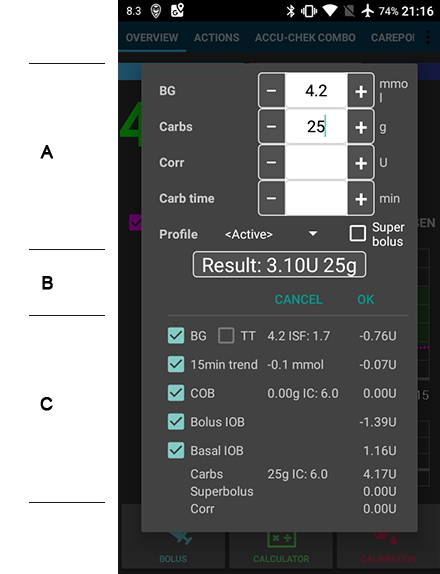
Įprastai jis naudojamas maisto bolusams suleisti.
Sritis A¶
vieta, kur įvedate informaciją apie norimą bolusą. KG (kraujo gliukozės) langelyje matosi paskutinis sensoriaus rodmuo. Jei sensorius neveikia, šis langelis bus tuščias. AV langelyje turite įvesti maisto, kurį valgysite, angliavandenių ar jų atitikmens kiekį. KOREKCIJOS langelyje galite pakeisti pasiūlytą insulino dozę, AV LAIKO langelyje galite nurodyti sistemai, kad valgysite tik po kažkurio laiko, todėl ir bolusas bus atidėtas. Šiame langelyje galite įvesti ir laiką su minuso ženklu, jei angliavandenius jau suvalgėte anksčiau.
Jei pažymėsite SUPER BOLUSO laukelį, bus suleistas papildomas insulinas, kurio kiekis lygus ateinančių 2 valandų bazei, o bazė taps nulinė. Tai galbūt padės išvengti didelio glikemijos pakilimo po maisto, nes papildomai “pasiskolinama” insulino iš bazės.
Sritis B¶
rodo apskaičiuotą bolusą. Jei aktyvaus, anksčiau suleisto insulino kiekis viršija apskaičiuotą boluso kiekį, bus parodytas tik papildomai reikalingų angliavandenių kiekis.
Sritis C¶
rodo įvairius elementus, kurie naudojami apskaičiuojant bolusą. Jūs galite nuimti žymes nuo bet kurių iš jų, tačiau normaliai neturėtumėte to daryti.
AAO ir AIO kombinacijos ir jų reikšmė¶
- Jei pažymėsite ir AAO, ir AIO, į skaičiavimus bus įtraukti visi dar aktyvūs angliavandeniai ir visas aktyvus insulinas (suleistas kaip laikina bazė ar SMB)
- Jei pažymėsite tik AAO, bet ne AIO, anksčiau suleistas ir dar aktyvus insulinas nebus įskaičiuotas, todėl rizikuojate perdozuoti.
- Jei pažymėsite tik AIO be AAO, AAPS skaičiavimuose atsižvelgs į anksčiau suleistą ir aktyvų insuliną, tačiau ne į angliavandenius. Todėl matysite pranešimą 'trūksta angliavandenių'.
Jei norite suleisti bolusą papildomam maistui, kurį valgėte tuoj po jau įvesto maisto (pvz.: užsimanėte deserto), naudinga nuimti žymes nuo visų laukelių. Tokiu būdu bus įskaičiuojami tik nauji angliavandeniai, o ne tie, kurie buvo įvesti anksčiau, nes jie nebūtinai tiksliai absorbuoti ir AIO nebūtinai juos tiksliai atitinka.
Neteisingo AAO kiekio nustatymas¶
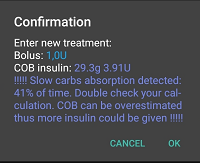
Jei pasinaudoję skaičiuotuvu matote tokį perspėjimą, reiškia sistema nustatė galimai klaidingą AAO kiekį. Todėl suleisdami papildomą bolusą po paskutinio valgymo rizikuojate perdozuoti! Išsamesnės informacijos ieškokite AAO apskaičiavimo puslapyje.
Insulino profilis¶
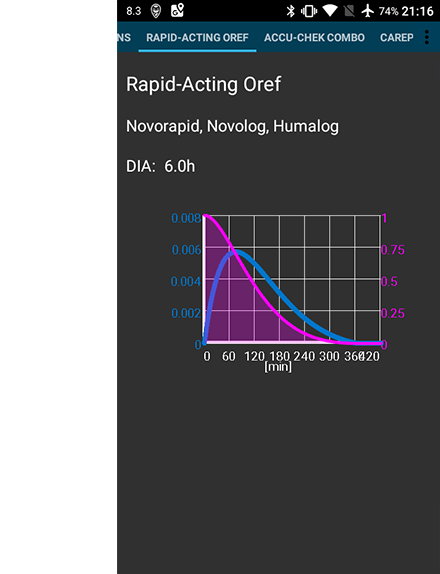
Čia rodomas Jūsų pasirinkto insulino aktyvumo profilis. VIOLETINĖ kreivė rodo, kiek insulino lieka laikui bėgant po injekcijos, nes jis pamažu ardomas, o MĖLYNA kreivė rodo, kaip kinta jo aktyvumas.
Turėtumėte naudoti vieną iš Oref profilių, kuriuose insulino veikimas turi ilgą “uodegą”. Įprastai naudodami pompą Jūs tikriausiai skaičiuodavote, kad insulinas išnyksta po maždaug 3.5 val. Tačiau uždarame cikle “uodegos” yra labai reikšmingos, nes skaičiavimai yra žymiai preciziškesni, todėl net mažiausi insulino likučiai turi būti įskaičiuojami.
Išsamiau apie skirtingus insulino tipus, aktyvumo profilius ir kam viso to reikia, galite paskaityti čia: Understanding the New IOB Curves Based on Exponential Activity Curves
Jūs taip pat galite perskaityti puikų blogo straipsnį čia: Why we are regularly wrong in the duration of insulin action (DIA) times we use, and why it matters…
Ir dar daugiau čia: Exponential Insulin Curves + Fiasp
Pompos statusas¶
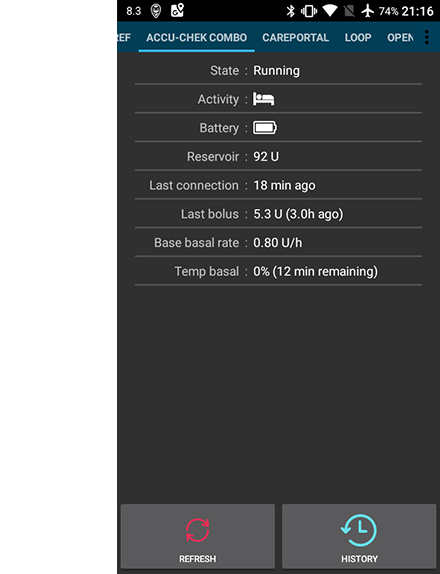
Čia matome insulino pompos (pavyzdyje Accu-Chek Combo) statusą. Informacija aiški savaime. Jei ilgai prispausite ISTORIJOS mygtuką, sistema nuskaitys Jūsų pompos istoriją, taip pat ir bazės profilį. Prisiminkite, kad Combo pompoje galimas tik vienas bazės profilis.
Priežiūra¶
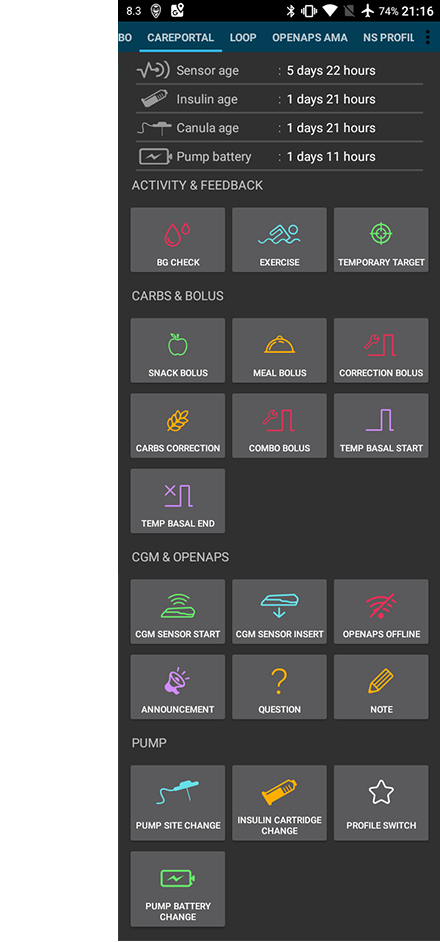
Čia rasite tas pačias funkcijas, kaip Jūsų Nightscout puslapyje po “+” simboliu, ir galėsite pridėti pastabų prie savo duomenų. Functions such as recording when you change a pump site, or insulin cartridge should be self-explanatory.
BUT this section does not issue any commands to your pump! So if you add a bolus using this screen it simply makes a note of this on your Nightscout record, the pump won’t be instructed to deliver a bolus.
Carb correction¶
Care portal can be used to correct faulty carb entries (i.e. you over- or underestimated carbs).
Check and remember actual COB and IOB on homescreen.
Depending on pump in treatment tab carbs might be shown together with insulin in one line or as a separate entry (i.e. with Dana RS).
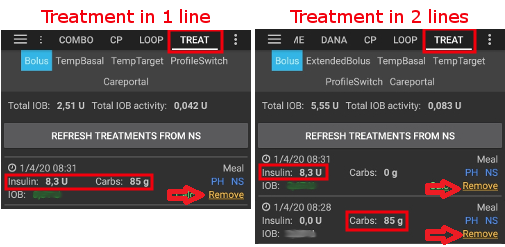
Remove the entry with the faulty carb amount.
Make sure carbs are removed successfully by checking COB on homescreen again.
Do the same for IOB if there is just one line in treatment tab including carbs and insulin.
-> If carbs are not removed as intended and you add additional carbs as explained here (6.), COB will be too high and that might lead to too high insulin delivery.
Enter correct carb amount through care portal and make sure to set the correct event time.
If there is just one line in treatment tab including carbs and insulin you have to add also the amount of insulin. Make sure to set the correct event time and check IOB on homescreen after confirming the new entry.
LOOP, MA, AMA, SMB¶
You don’t normally need to worry about these, they show the results of the OpenAPS algorithm which runs each time the system gets a fresh reading from the CGM. These are discussed elsewhere.
Profilis¶
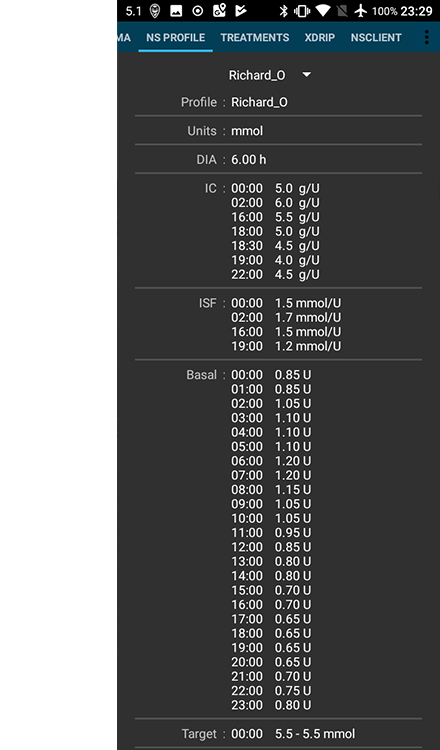
AndroidAPS can run using a number of different profile configurations. Typically - as shown here - the Nightscout profile has been downloaded via the built in Nightscout client and is displayed here in read-only form. If you wanted to make any changes you would do this from your Nightscout user interface and then do a Profile Switch in AndroidAPS to activate the changes. Data such as the basal profile would then be automatically copied over to your pump.
DIA: stands for Duration of Insulin Action and it is discussed above in the section on insulin profiles.
IC: is Insulin to Carb ratio. This profile has a number of different values set for different times of day.
ISF: is Insulin Sensitivity Factor - the amount by which one unit of insulin will reduce your blood glucose assuming that nothing else changes.
Basal: is the basal profile programmed into your pump.
Target: is the blood glucose level that you want the rig to be aiming for all the time. You can set different levels for different times of day if you wish, and you can even set an upper and lower range so that the rig will only start to make changes when the predicted blood glucose value falls outside, but if you do that then the rig will respond more slowly and you are unlikely to achieve such stable blood sugars.
Terapija, xDrip, NSClient¶
These are simply logs of treatments (boluses and carbs), xDrip messages and messages sent to Nightscout via the built-in Nightscout client. You don’t normally need to worry about any of these unless there is a problem.
Konfigūracija¶
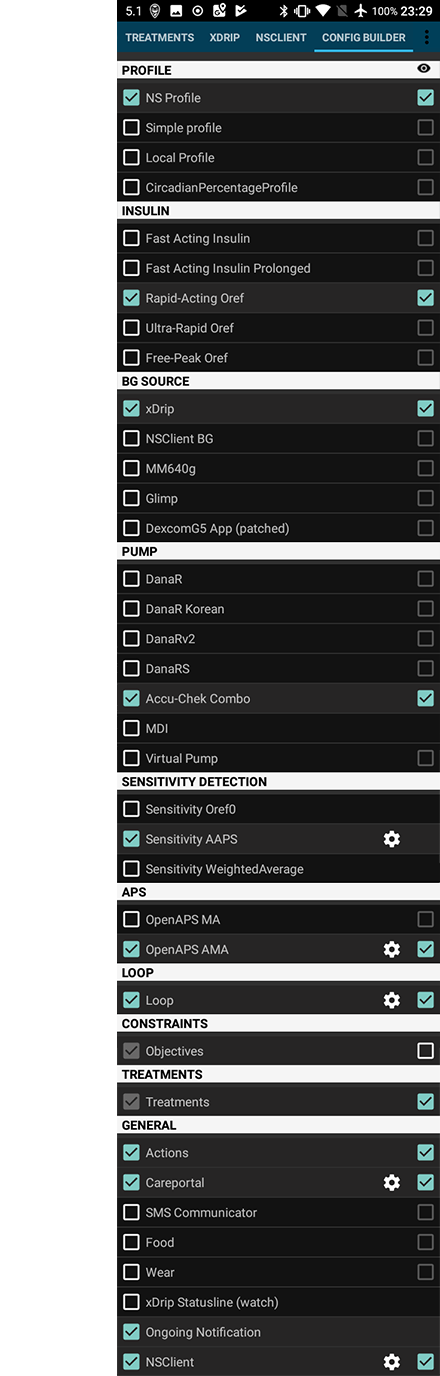
This is where you will set up the configuration of your AndroidAPS rig. This screenshot shows a pretty typical rig using a Combo pump, a Dexcom G5 CGM sensor being managed via xDrip+ and running with NovoRapid insulin on an Oref profile and connected to a Nightscout cloud based server.
The tick box on the right determines if that particular module will be displayed in the top menu bar (see section A at Homescreen) and the small gear wheel symbol allows access to the setting for that module, if there are any.
Parametrai ir Nustatymai¶
At the top right of the navigation bar you will find three small vertical dots. Pressing on these takes you to the app’s preferences, history browser, setup wizard, about the app information and the exit button that will close AAPS.